您需要了解的有關移動視頻錄製的所有信息
已發表: 2018-06-13您的移動設備有很多功能,有時很難跟踪移動應用程序提供的功能。 您可以在網上沖浪、查看您的銀行對帳單或直接從指尖下訂單外賣。 因此,假設您要錄製移動設備的視頻,以便創建教程或為朋友或同事提供清晰的說明。 感謝 TechSmith 提供的一些提示和技巧,移動視頻錄製從未如此簡單。 讓我們來看看!
基礎
在點擊錄製按鈕之前,重要的是要考慮一些可能對視頻質量產生持久影響的關鍵因素。
聲音的
移動設備上的內置麥克風非常有限。 如果可以的話,盡量靠近你正在拍攝的源。 並且一定要聽你周圍的噪音。 確保沒有汽車駛過或在燈光下嗡嗡作響——任何會干擾音頻信號的東西。
燈光
在大多數情況下,移動設備上的攝像頭在盡可能多的光線下工作得更好。 因此,如果可以,請避開黑暗區域。 此外,盡量避免讓陽光、明亮的燈光或直接指向鏡頭的窗戶。 這可能會使您的拍攝對象曝光過度或曝光不足。
鏡頭構圖
在移動設備上,縮放非常有限。 因此,如果可以的話,將相機向前、向後或左右移動,以填滿您的畫面。 並儘量穩定鏡頭。 沒有人喜歡搖搖欲墜的鏡頭。 一個好的提示是過於依賴某物。 如果您附近有三腳架或平面,那也很好用。
應用
在 TechSmith,這裡有一些用於拍攝和分享視頻的應用程序:
- 相機真棒
iOS | 安卓 - 相機+
iOS - 教練之眼
iOS | 安卓 | 視窗 - Instagram
iOS | 安卓 | Windows(測試版) - 潛望鏡
iOS | 安卓
如需更多視覺演示,請觀看下面的視頻!
使用相機記錄移動設備
“褻瀆神明!” 鎮上的人拿著乾草叉來到 TechSmith 總部時叫道。 “你為什麼要在屏幕錄製公司用相機錄製移動設備!?”
好吧,將此方法視為工具箱中的工具。 對於觀眾來說,將演員從“真實世界”的攝像機視頻直接切入屏幕視頻可能會令人不快。 使用這種技術可以簡化從實時視頻到屏幕錄製的過渡。 或者,也許您正在使用您想要查看的新平板筆之類的配件? 也許你的指甲很容易脫落,你想炫耀那個新的美甲。 無論如何,有時您必須做您必須做的事情,我們 TechSmith 為您提供了一些關於如何通過鏡頭使您的移動設備看起來不錯的提示。 查看下面的視頻,它會帶您了解以下提示:
- 使用堅固的表面放置您的移動設備
- 直接向下拍攝將捕獲屏幕上的所有內容
- 避免將燈光直接指向設備以防止眩光
- 注意焦點 - 嘗試使用手動對焦和曝光,這樣您的相機就不會在視頻中間進行調整
從您的設備中獲取移動視頻文件
因此,您已經錄製了您的移動設備,但您想將其帶到您的桌面上進行編輯、保存或共享。 以下是有關將視頻從移動設備上移到計算機上的不同選項的一些提示:
最簡單的選擇是使用 USB 充電器將手機插入計算機。 或者,如果您有安卓設備,請取出存儲卡並使用連接到計算機的讀卡器。 連接後,您可以單擊視頻文件並將其拖動到所需的任何文件夾中。
但是,假設您沒有可用的讀卡器或 USB 線。 下一個解決方案是無線或“雲”共享選項。
但云到底是什麼? 雲或云計算基本上是指由支持互聯網的設備操作的軟件。 不是將文件存儲在您的移動設備或計算機上,而是將文件存儲在世界某處的服務器上。 因此,要使這些選項起作用,您需要有一個有效的互聯網連接。 這裡有幾個選項:
- Dropbox 適用於所有設備,您可以免費獲得 2GB 空間,以便在需要時使用升級選項。 Dropbox 適用於所有主要的移動產品。
- Google Drive 為您免費提供 15GB 的空間,並且在所有移動設備上都兼容
- Apple 的 iCloud 提供 5GB 的免費存儲空間以供入門,並且與其他兩個基本相同。 不管你信不信,iCloud 也適用於 Windows 用戶。
- 電子郵件服務對文件大小設置了上限,通常每封電子郵件約為 25MB,因此此選項可能會受到限制,但如果您處於綁定狀態,仍然可以使用。
如果您沒有電源線,或者由於隱私原因不想通過雲發送視頻,另一種選擇是我們在 TechSmith 提供的產品,稱為 TechSmith Fuse。
它是與 Snagit 一起工作的智能手機或平板電腦的免費配套應用程序。
它的工作方式是通過 WiFi 連接將您的移動設備連接到您的台式計算機。 因此,只要您的設備使用相同的 WiFi 信號,您只需通過 QR 碼和 BAM 連接您的設備! 現在,您可以通過網絡安全地無線發送媒體。 不涉及雲存儲。 該應用程序可讓您輕鬆訪問您在設備上捕獲的計算機上的視頻。 您可以在 App Store 或 Google Play Store 中下載它。

如何從智能手機視頻到動畫 GIF
現在您可以將移動視頻從設備上錄製到桌面上,您現在可以選擇將該視頻轉換為 GIF! 1987 年 6 月,GIF 動畫誕生了。 雖然文件格式比大多數千禧一代略舊,但它被各個年齡段的人廣泛使用。 近年來,GIF 的使用達到了頂峰……原因是什麼? 品牌正在尋求更好的社交媒體參與度。
文化可以通過視頻等視覺媒體更好地傳達和傳達,它可以喚起觀眾的情感,並且比單獨的靜態圖像或文本更有效。 GIF 是一個快速、易消化、自動播放的視頻片段,其美妙之處在於其簡單性。
創建 GIF 比您想像的要容易。 有多種工具選項可幫助您輕鬆地從現有圖像或視頻中製作一個,這些圖像或視頻可以本地保存在您的計算機、雲、閃存驅動器或互聯網上。
下面,您將學習如何使用 TechSmith 的 Snagit + 移動應用程序 Fuse,通過四個簡單的步驟從您在智能手機或平板電腦上捕獲的視頻創建 GIF。
如果您想按照概述的步驟進行操作並且尚未在您的計算機上安裝 Snagit,您可以在此處下載功能齊全的免費試用版。
讓我們開始吧!
第 1 步:錄製/選擇視頻
在您的設備上打開 TechSmith Fuse,然後通過選擇Video錄製新視頻,或通過選擇Library > Gallery選擇要使用的現有視頻。
如果您正在創建新視頻,請注意您喜歡縱向還是橫向。 在繼續之前查看視頻片段以確保您對簡短視頻感到滿意也是一個好主意。 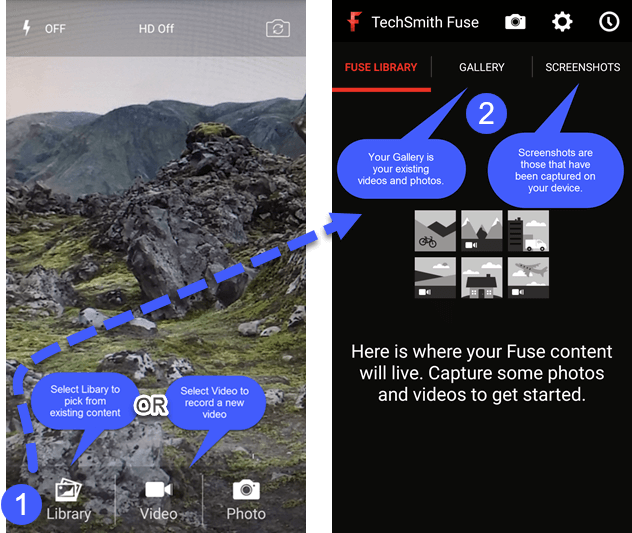
第 2 步:將視頻發送到 Snagit
現在您已經從 Fuse 中選擇了要使用的視頻,您需要在桌面上打開 Snagit 並選擇“連接移動設備”選項。 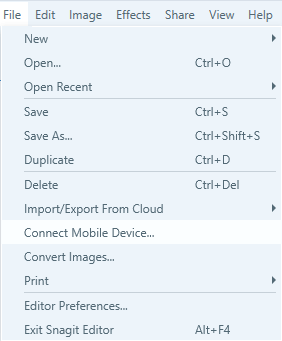
將彈出一個二維碼。 從 Fuse 應用程序中選擇共享,然後使用設備屏幕上顯示的框掃描代碼。 媒體將被發送到 Snagit 編輯器。 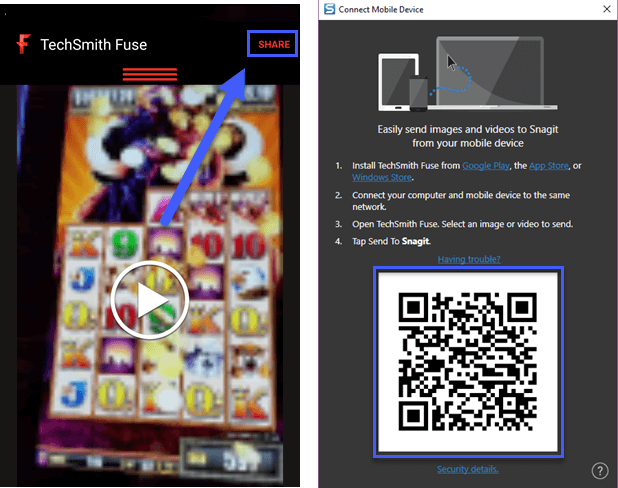
*旁注:這也適用於靜止圖像! 您不會使用靜止圖像來創建 GIF,但您可以使用它們來製作模因! 將您的靜止圖像發送到 Snagit 也是一種快速訪問您為引起您注意的貿易展攤位拍攝的照片的好方法,或者是您用手機拍攝的需要與您的團隊共享的充滿筆記的白板.
第 3 步:選擇要轉換的視頻部分
在 Snagit 中,您可以播放視頻。 您現在有兩個選擇。
您可以刪除視頻中不需要的部分,然後單擊以創建包含所有剩餘內容的 GIF。
您的另一個選擇是選擇您要轉換的視頻部分,然後單擊 GIF 按鈕。
發現第一個選項更容易,但這實際上是您個人喜好的問題。 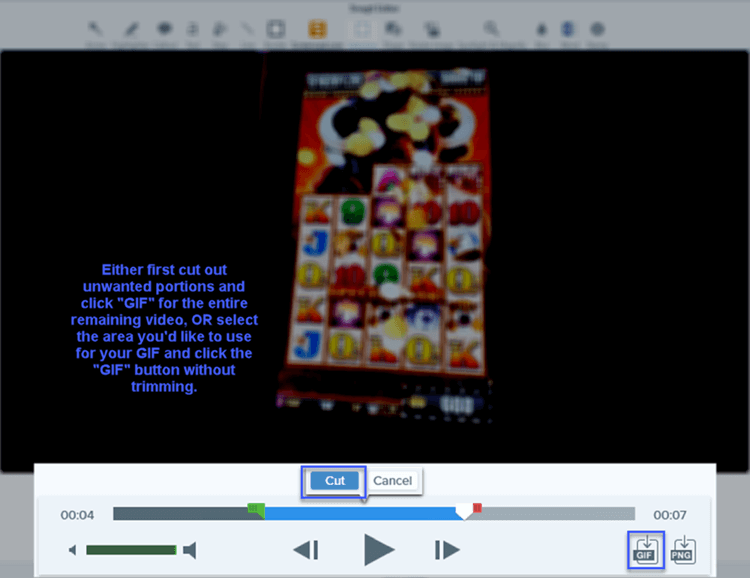
第 4 步:慶祝並分享您的輝煌成就!
現在您已經成功創建了 GIF,開始分享吧! 將其公開發佈到您的公司網站、通過電子郵件分發或在社交媒體上分享。
無論您創建 GIF 是為了說明流程中的步驟、提供迷你演示,還是只是為了給您的朋友留下深刻印象,用例的可能性是無窮無盡的。 讓您的創意源源不斷! 
創建 GIF 很容易! 如果您想快速回顧一下,請查看此視頻教程。
您是否已經從您的移動視頻內容創建 GIF? 我很想听聽如何,以及您使用它們的目的。 在下面的評論中分享您的 GIF 和/或您的想法!
編者註:這篇文章最初發表於 2016 年 10 月,為了準確和全面而進行了更新。
